路由器是现代社会网络连接的核心设备,它通过盒子内部的各个组件协同工作,保证数据的快速、高效传输。在进行SEO优化文章撰写时,我们需要首先明确核心关键词...
2025-04-30 8 路由器
荣耀路由器是华为旗下的荣耀品牌推出的网络设备,以其稳定性和高性价比获得了不少用户的青睐。对于刚购买荣耀路由器的用户来说,了解如何正确开机是使用的第一步。本文将详细介绍荣耀路由器的开机步骤,并提供一些使用过程中的常见问题解答,帮助您快速上手,确保网络体验顺畅。
在开始荣耀路由器的开机步骤之前,需要确保您已经完成了以下准备工作:
确认路由器电源线、网线等硬件连接正确无误。
确保路由器电源适配器已连接到电源插座。
准备一台已连接至同一网络的设备(如智能手机、平板电脑或笔记本电脑)。
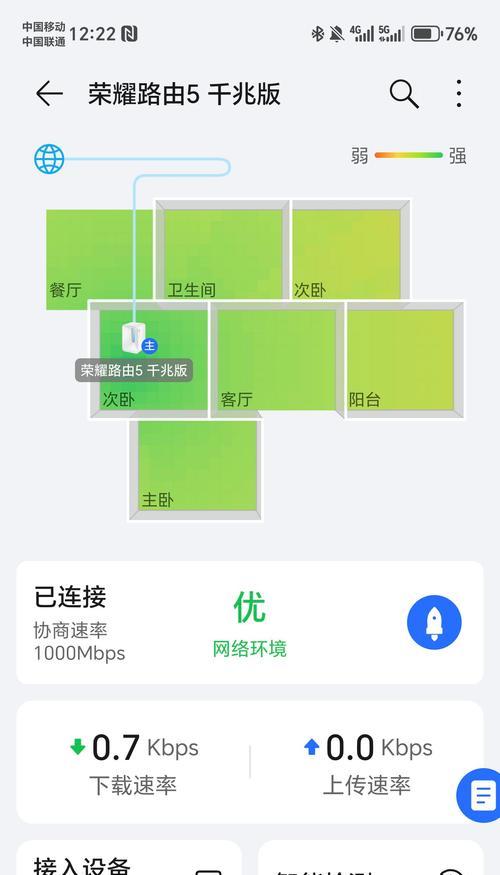
步骤一:连接设备与电源
将荣耀路由器的电源线接入路由器背面的电源接口,并将另一端接入电源插座。此时,路由器的电源指示灯将亮起,表示设备已经通电。
步骤二:检查设备状态
通电后,观察路由器上的指示灯状态。通常情况下,指示灯会经过短暂的闪烁后,稳定显示当前路由器的网络状态。
步骤三:使用手机连接初始Wi-Fi
使用手机等移动设备连接路由器初始默认的Wi-Fi信号,信号名称(SSID)通常会显示为路由器的型号或出厂设置名称。连接时不需要密码,因为初次连接时默认不加密。
步骤四:访问路由器管理界面
在设备成功连接到路由器的初始Wi-Fi后,打开手机或电脑上的浏览器,输入路由器管理页面的IP地址。一般来说,荣耀路由器的默认IP地址是192.168.0.1或192.168.3.1。请确保设备与路由器处于同一网络下。
步骤五:设置网络参数
在路由器管理界面中,按照提示完成路由器的网络设置。通常包括网络名称(SSID)、密码、安全选项等。在设置过程中,可以按需选择网络类型,如家庭网络、访客网络等。
步骤六:重启路由器完成设置
设置完成后,选择重启路由器的选项,以应用新的网络参数。重启过程中,路由器将会断开与设备的连接,待重启完成后,使用新设置的网络名称和密码重新连接。
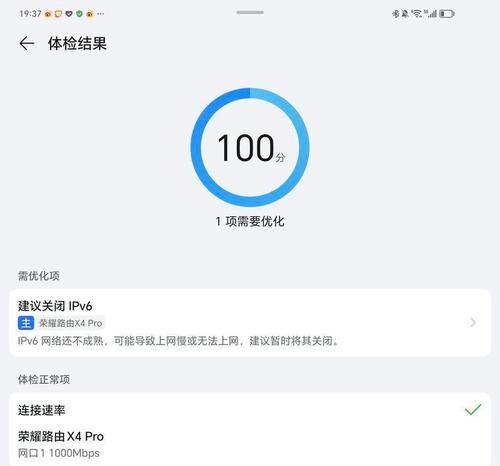
问:如果路由器的指示灯不亮,该如何解决?
答:如果路由器的指示灯不亮,请检查电源线连接是否正确,以及电源插座是否有电。如果问题依旧,请尝试更换电源适配器或联系荣耀官方客服。
问:我如何更改路由器的默认管理地址?
答:在路由器管理界面中,通常会有一个系统设置选项,您可以在其中更改管理地址。但请注意,在更改前应记住新的地址,以免无法再次访问管理界面。
问:如果忘记了路由器的登录密码,该怎么恢复?
答:大多数荣耀路由器在底部都设有重置按钮,您可以使用细针等小物件按压重置按钮,恢复出厂设置。但请注意,一旦重置,之前的所有设置都会丢失,需要重新配置。

通过以上步骤,您应该能够顺利完成荣耀路由器的开机与初步设置。路由器的使用和管理是一个系统工程,本文章为您的使用之旅提供了扎实的第一步。如果您在使用过程中遇到任何问题,不妨参考本文提供的解决方案,或寻求专业的技术支持。希望您能享受荣耀路由器带来的稳定、快速的网络体验。
标签: 路由器
版权声明:本文内容由互联网用户自发贡献,该文观点仅代表作者本人。本站仅提供信息存储空间服务,不拥有所有权,不承担相关法律责任。如发现本站有涉嫌抄袭侵权/违法违规的内容, 请发送邮件至 3561739510@qq.com 举报,一经查实,本站将立刻删除。
相关文章

路由器是现代社会网络连接的核心设备,它通过盒子内部的各个组件协同工作,保证数据的快速、高效传输。在进行SEO优化文章撰写时,我们需要首先明确核心关键词...
2025-04-30 8 路由器

在现代家庭和办公室网络中,路由器扮演着至关重要的角色。然而,当遇到路由器循环通电无反应的情况时,无论是工作效率还是日常生活都可能受到严重影响。是什么原...
2025-04-30 10 路由器

在当今高速发展的互联网时代,无论是家庭还是企业,网络已经成为日常生活中不可或缺的一部分。路由器作为网络连接的核心设备,其设置对于网络的稳定性和速度具有...
2025-04-29 12 路由器

在当今数字时代,无线网络已成为人们生活中不可或缺的一部分。我们依赖于无线路由器来连接网络,享受高速的互联网服务。然而,当无线路由器的位置不佳或信号覆盖...
2025-04-29 9 路由器

导语在这个数字化的时代,路由器作为家庭和办公网络的重要组成部分,其性能和质量直接影响着我们的上网体验。华为作为全球知名的通信设备供应商,在路由器市...
2025-04-29 9 路由器

随着网络速度的飞速发展,我们对于家庭和办公室网络的稳定性与速度要求越来越高。升级路由器至千兆,可以大大提升网络性能,让您的上网体验更加畅快。本文将全面...
2025-04-29 9 路由器